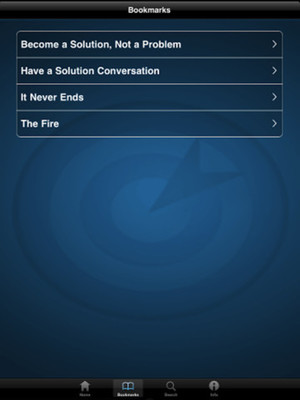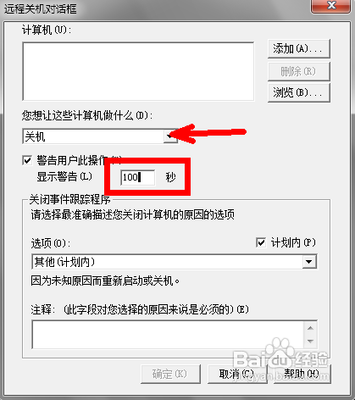文件夹的保密方法有很多种,下面就让小编教大家怎么用cmd命令来固定文件禁移,禁删和禁访问吧。
用cmd命令来固定文件禁移,禁删和禁访问的方法
在“开始”菜单里点击“运行",如下:
在"运行"对话框里输入“cmd”,运行DOS环境,如下
确定弹出“cmd”界面,如下图:
在“cmd”里输入命令"d:回车"确认进入d盘,如下图:
在D盘根目录下输入命令,格式如下:
D:>mkdir 5..
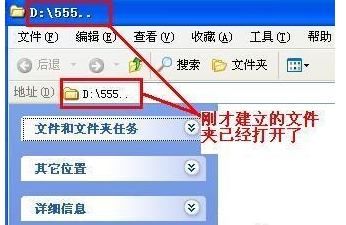
回车确定以上的操作,这时候d盘已经存在了一个555.的文件夹,并且已经完成了文件夹防移动、防删除、防正常访问的操作,如下图:
这时候我进行移动或删除操作,会出现提示,不允许进行操作,如下:
当我双击访问它时,系统会提示我无法访问它,在外人开来,他就是个坏了的文件夹,如下:
通过上面的操作,你会发现这个文件夹确实能够实现,禁止访问、无法移动位置、无法删除的操作,那么,你该如何访问它呢?
其实很简单,在“开始”里打开“运行”界面,在编辑框里输入你刚才建立的文件夹的地址就可以了,格式为:d:555..
如下图:
点击确认后,打开了刚刚建立的文件夹,如图:
猜你感兴趣的:
1.如何在cmd命令提示符中到达指定文件夹
2.怎样用CMD命令删除文件
3.如何通过cmd命令到ftp上下载文件
4.怎么用cmd命令提示符的del命令删除文件
5.Windows在cmd怎么使用命令删除文件
6.怎样通过cmd进入硬盘文件
 爱华网
爱华网